PDF telah menjadi platform berbagi informasi terpenting di dunia digital ini. Sebagian besar pelajar dan profesional lebih suka berbagi catatan dan dokumen dalam format ini untuk memudahkan proses membaca. Namun, seiring kemajuan teknologi, banyak editor PDF telah diperkenalkan di pasaran yang membantu menambah atau menghapus konten dalam dokumen. Semua alat ini berperan dalam penanganan konten PDF yang lebih baik.
Dalam artikel ini, kami akan memperkenalkan Anda kepada PDF XChange Editor dan alternatif terbaiknya untuk membantu Anda memperlancar pengelolaan PDF. Setelah membaca artikel ini, Anda akan dapat mengoptimalkan cara Anda menangani konten yang ada dalam dokumen Anda.
Bagian 1: Perkenalkan Editor PDF XChange
PDF-XChange Editor adalah editor PDF berbasis Windows dengan desain yang dimodifikasi dan mudah digunakan dibandingkan dengan pendahulunya, PDF-XChange Viewer. Editor ini mempertahankan fitur-fitur canggih dari versi sebelumnya dan menawarkan beberapa opsi penyuntingan PDF baru untuk memungkinkan pengguna menyesuaikan konten PDF. Alat ini memungkinkan Anda untuk menyorot, memberi anotasi, dan mengedit teks yang ada dalam PDF. Selain itu, Anda dapat memanfaatkan serangkaian stempel dan fungsi komentar, yang sering kali tidak ada di pembaca PDF gratis lainnya.
Selain itu, pengguna dapat mengekstrak atau menghapus halaman dari berkas PDF yang panjang menggunakan editor PDF ini. Anda dapat dengan mudah memasukkan konten baru seperti teks, gambar, atau bahkan seluruh dokumen PDF dengan bantuan fitur ini. Editor PDF yang tangguh dan kaya fitur ini menonjol sebagai pilihan yang baik untuk kebutuhan pengeditan PDF dasar dan lanjutan.
Bagian 2: Apakah PDF XChange Editor Gratis?
Ya, PDF XChange Editor menyediakan versi gratis yang memungkinkan siapa saja mengakses alat penyunting multifungsi ini. Akan tetapi, versi gratis ini memiliki banyak keterbatasan yang mengurangi kasus penggunaannya dalam banyak skenario. Pengguna tidak dapat mengonversi atau membuat dokumen PDF dari format lain dengan bantuan versi gratis alat ini.
Selain itu, versi gratisnya tidak memungkinkan untuk mengatur PDF dengan cara yang tepat. Semua ini dan banyak lagi keterbatasan lainnya membuat versi gratisnya tidak cocok untuk penanganan PDF. Jadi, jika Anda ingin mengakses versi alat ini tanpa batasan, beli salah satu paket berikut.
| Rencana | Harga |
| Editor PDF-XChange | $56 + 1 Tahun Pemeliharaan untuk 1 Pengguna |
| Editor PDF-XChange Plus | $72 + 1 Tahun Pemeliharaan untuk 1 Pengguna |
| PDF-XChange Pro | $121 + 1 Tahun Pemeliharaan untuk 1 Pengguna |
Bagian 3: Cara Menggunakan Editor PDF Xchange untuk Mengedit PDF
Berikut langkah-langkah yang harus diikuti saat mengedit PDF dengan editor Xchange.
- Langkah 1 : Buka PDF yang ingin Anda edit.
- Langkah 2 : Klik "Edit Teks" pada menu "Beranda".
- Langkah 3 : Ketuk teks yang ingin Anda edit dalam file PDF yang terbuka. Klik area teks sekali dengan tombol kanan tetikus. Menu konteks akan terbuka saat Anda memilih "Properties" di sisi kanan.
- Langkah 4 : Untuk mengedit grafik atau gambar, buka "Edit Objek" dan tandai gambar yang akan diedit dengan mouse. Kemudian, perkecil, seret, atau hapus gambar dari dokumen PDF Anda.
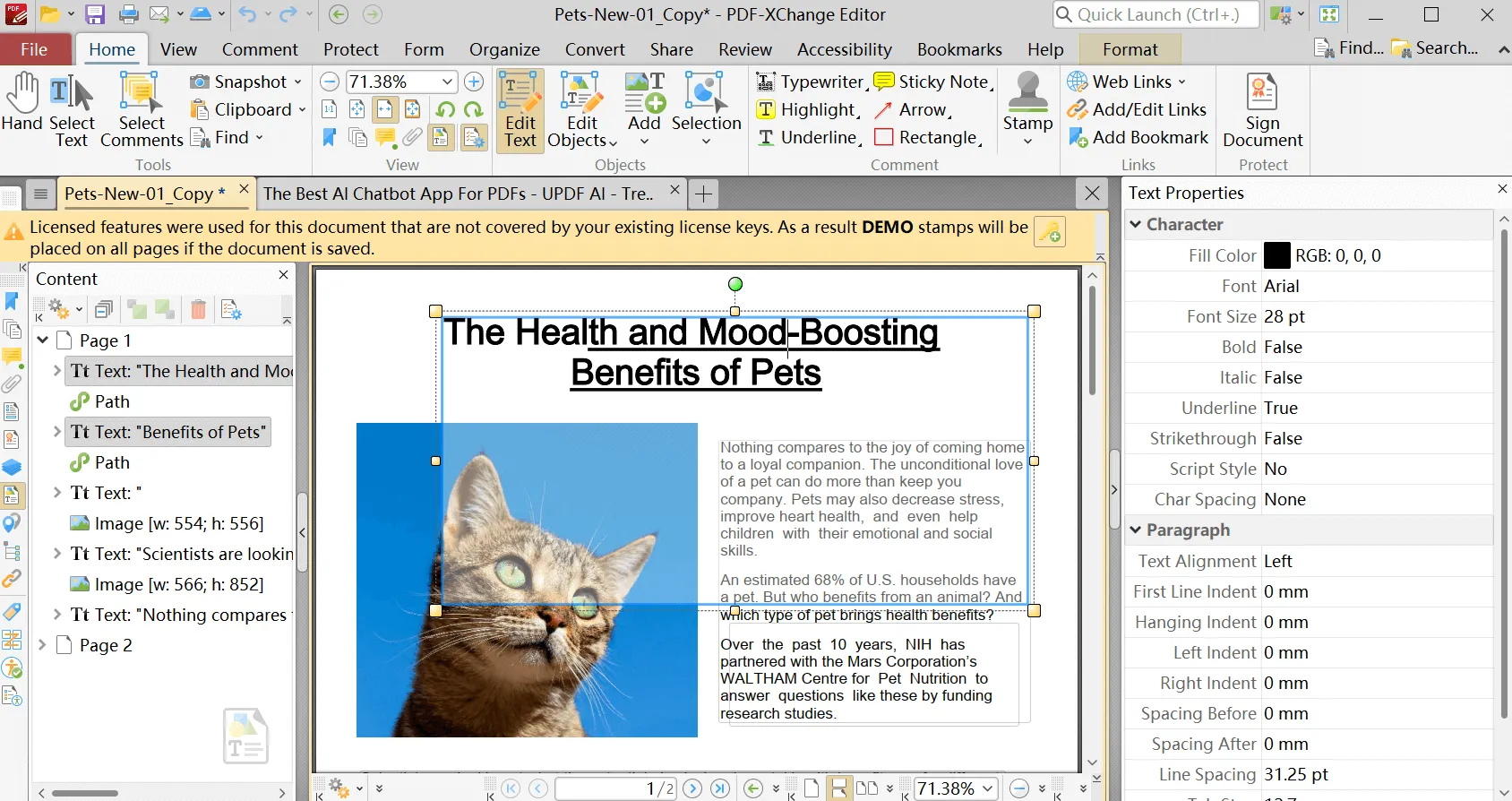
Bagian 4: Apakah PDF XChange Editor Bermanfaat?
Sebelum membeli editor PDF apa pun , Anda harus melakukan riset menyeluruh untuk mengetahui apakah editor tersebut layak dibeli atau tidak. Di sini, kami telah mempermudah pekerjaan Anda dengan menampilkan beberapa kelebihan dan kekurangan penggunaan PDF XChange Editor. Anda dapat dengan cepat menganalisis faktor-faktor ini untuk memutuskan perlunya PDF XChange Editor untuk tugas-tugas rutin harian Anda.
Kelebihan
- Versi PDF XChange Pro memiliki seperangkat alat pengeditan lengkap untuk membantu Anda menangani setiap masalah terkait manajemen PDF.
- Dengan kecepatan pemrosesannya yang cepat, Anda dapat melakukan manipulasi teks dengan cepat.
- Toolkit PDF ini bahkan dapat mengenali teks dalam berkas dan gambar yang dipindai.
Kontra
- Versi gratis alat PDF ini tidak memiliki sebagian besar fitur premium, yang membatasi fungsinya.
- Anda mungkin mengalami gangguan atau bug acak saat bekerja pada editor PDF ini.
Bagian 5: Alternatif Terbaik untuk Editor PDF Xchange
UPDF menawarkan alternatif yang sangat baik untuk PDF XChange Editor untuk penyuntingan berkas PDF yang efektif. Dengan alat multifungsi ini, Anda dapat melakukan penyuntingan penting seperti penyisipan atau penghapusan teks dengan mudah. Selain itu, untuk PDF yang berisi gambar, editor PDF ini unggul dalam tugas-tugas seperti memotong, menambahkan, menghapus, mengganti, dan mengekstrak gambar.
Selain itu, UPDF memungkinkan Anda mengonversi PDF ke format apa pun yang dapat diedit untuk memudahkan berbagi dan mengedit file. Pengguna bahkan dapat memanfaatkan AI UPDF untuk meningkatkan pemahaman mereka terhadap konten yang ada dalam dokumen. Semua fungsi tersebut menjadikan UPDF pilihan yang lebih baik dibandingkan dengan PDF XChange Editor.

Fitur Utama
- Editor memiliki fitur yang memungkinkan Anda memberi anotasi pada dokumen PDF dengan mudah. Fitur ini memudahkan Anda untuk mencoret, menyorot, menggarisbawahi, dan menambahkan catatan ke PDF .
- Dokumen PDF resmi atau bisnis Anda mungkin memerlukan tanda tangan tulisan tangan. UPDF memungkinkan Anda untuk menandatangani semua PDF Anda.
- Dengan UPDF, Anda juga dapat mencetak dokumen PDF tanpa batasan.
- Selain itu, Anda dapat dengan cepat mengonversi PDF ke format lain yang dapat diedit seperti HTML, PPT, Word, Teks, dan format gambar seperti TIFF, PNG, BMP, GIF, dan JPEG.
- UPDF memiliki fitur OCR canggih yang memungkinkan Anda mengonversi PDF yang dipindai ke dalam format yang dapat diedit. Ini adalah sesuatu yang tidak dapat Anda lakukan dengan editor PDF Xchange.
Kelebihan
- Pengguna dapat menikmati kinerja yang efisien karena kecepatan pemrosesannya yang sangat cepat.
- UPDF tersedia pada beberapa platform, termasuk Windows dan Mac, sehingga dapat diakses oleh semua jenis audiens.
- Anda dapat mengaktifkan editor PDF ini di empat perangkat berbeda sekaligus agar alur kerja Anda tidak terbatas.
- Alat ini memperkenalkan pembaruan rutin untuk memungkinkan pengguna menikmati fitur-fitur terkini.
Bagian 6: Cara Menggunakan Alternatif Editor PDF X Change untuk Mengedit PDF
Seperti yang telah kita bahas, UPDF adalah alternatif terbaik untuk PDF XChange Editor. Siapa pun dapat menggunakan alat PDF ini untuk mengedit atau menambahkan konten ke dokumen dengan bantuan langkah-langkah mudah berikut.
Langkah 1: Unduh Editor PDF UPDF di Perangkat Anda
Pertama, Anda harus mengunduh UPDF dengan mengeklik tombol "Unduh Gratis" di bawah. Setelah instalasi selesai, luncurkan antarmuka UPDF di perangkat Anda dan impor dokumen yang ingin Anda edit.
Windows • macOS • iOS • Android 100% aman
Langkah 2: Edit Konten yang Sudah Ada di PDF
Setelah mengimpor PDF, klik ikon "Edit PDF" yang ada di sisi kiri layar. Kemudian, cukup klik dua kali pada teks, gambar, atau tautan yang ingin Anda edit untuk menerapkan perubahan yang diinginkan.

Langkah 3: Tambahkan Konten PDF Baru melalui UPDF
Dengan mengunjungi mode "Edit PDF", Anda juga dapat menambahkan teks, gambar, atau tautan apa pun. Yang perlu Anda lakukan adalah mengeklik tab yang sesuai lalu mengeklik di mana saja di layar untuk menambahkan konten baru. Selain itu, Anda juga dapat menambahkan kotak teks, stiker, prangko, atau tanda tangan menggunakan mode "Komentar" UPDF.

UPDF menawarkan proses penyuntingan yang cepat, mudah, dan lancar dibandingkan dengan editor PDF Xchange. Anda bebas mengubah ukuran font, warna, miring, tebal, dan lain-lain sesuai keinginan. Bilah alat penyuntingan tampak mirip dengan yang ada di Word yang memungkinkan Anda mengedit berkas sesuai keinginan. Bilah alat ini merupakan salah satu fitur yang membuat UPDF cepat dan mudah digunakan bahkan untuk pemula.
Bagian 7: Tutorial Video tentang Cara Mengedit File PDF di Windows
Bagian 8: Mengapa Memilih UPDF untuk Menggantikan Editor PDF XChange?
Sepanjang artikel ini, kami telah membahas fungsionalitas PDF XChange Editor dan UPDF untuk memperjelas pilihan bagi Anda. Namun, jika Anda masih ragu terkait pilihan tersebut, baca tabel perbandingan terperinci ini untuk membuat pilihan yang lebih baik.
| Metrik | UPDF | Editor PDF XChange |
| Harga | Paket Tahunan: US$32,99 Paket Permanen: US$52,99 Add-on UPDF AI: US$9/bulan | Editor PDF-XChange: US$56/Tahun Paket Plus: US$72/Tahun PDF-XChange Pro: US$121/Tahun |
| Sunting PDF | ||
| Beri anotasi pada PDF | ||
| Konversi PDF | ||
| Fitur AI | ||
| Keamanan PDF | ||
| Mudah digunakan | ||
| Hemat Biaya | ||
| Antarmuka yang Diperbarui | ||
| Dukungan Platform | Jendela, Mac, Android, iOS | Jendela |
Tabel perbandingan ini dengan jelas menunjukkan bahwa UPDF adalah editor PDF yang jauh lebih unggul daripada PDF XChange. Dengan solusi PDF yang hemat biaya dan UPDF AI, editor PDF ini berdiri sebagai pemenang yang jelas jika dibandingkan dengan sebagian besar alat PDF terkemuka yang tersedia di pasaran.
Kesimpulan
Sepanjang artikel ini, kami telah membiasakan Anda dengan metode terbaik untuk mengedit atau menambahkan konten PDF. PDF XChange Editor dan alternatifnya memberi Anda metode mudah untuk menangani segala jenis dokumen. Namun, jika Anda mencari editor PDF multidimensi dan terjangkau, UPDF harus menjadi pilihan utama Anda.
Jadi, tekan tombol "Unduh Gratis" di bawah ini untuk memanfaatkan semua fitur alat manajemen PDF yang efisien ini. Jika semua fitur yang ada dalam alat ini memenuhi kebutuhan Anda, Anda juga dapat memilih untuk meningkatkan ke versi UPDF Pro untuk penanganan dokumen yang lebih baik.
Windows • macOS • iOS • Android 100% aman
 UPDF
UPDF
 UPDF untuk Windows
UPDF untuk Windows UPDF untuk Mac
UPDF untuk Mac UPDF untuk iPhone/iPad
UPDF untuk iPhone/iPad UPDF untuk Android
UPDF untuk Android UPDF AI Online
UPDF AI Online UPDF Sign
UPDF Sign Baca PDF
Baca PDF Beri anotasi pada PDF
Beri anotasi pada PDF Edit PDF
Edit PDF Konversi PDF
Konversi PDF Buat PDF
Buat PDF Kompres PDF
Kompres PDF Mengatur PDF
Mengatur PDF Gabungkan PDF
Gabungkan PDF Membagi PDF
Membagi PDF Pangkas PDF
Pangkas PDF Hapus halaman PDF
Hapus halaman PDF Putar PDF
Putar PDF Tandatangani PDF
Tandatangani PDF Formulir PDF
Formulir PDF Bandingkan PDF
Bandingkan PDF Lindungi PDF
Lindungi PDF Cetak PDF
Cetak PDF Proses Batch
Proses Batch OCR
OCR Awan UPDF
Awan UPDF Tentang UPDF AI
Tentang UPDF AI Solusi AI UPDF
Solusi AI UPDF Tanya Jawab tentang UPDF AI
Tanya Jawab tentang UPDF AI Ringkasan PDF
Ringkasan PDF Terjemahkan PDF
Terjemahkan PDF Penjelasan PDF
Penjelasan PDF Ngobrol dengan PDF
Ngobrol dengan PDF Ngobrol dengan gambar
Ngobrol dengan gambar PDF ke Peta Pikiran
PDF ke Peta Pikiran Ngobrol dengan AI
Ngobrol dengan AI Panduan Pengguna
Panduan Pengguna Spesifikasi Teknis
Spesifikasi Teknis Pembaruan
Pembaruan Tanya Jawab
Tanya Jawab Trik UPDF
Trik UPDF Blog
Blog Ruang wartawan
Ruang wartawan UPDF Ulasan
UPDF Ulasan Pusat Unduhan
Pusat Unduhan Hubungi Kami
Hubungi Kami








